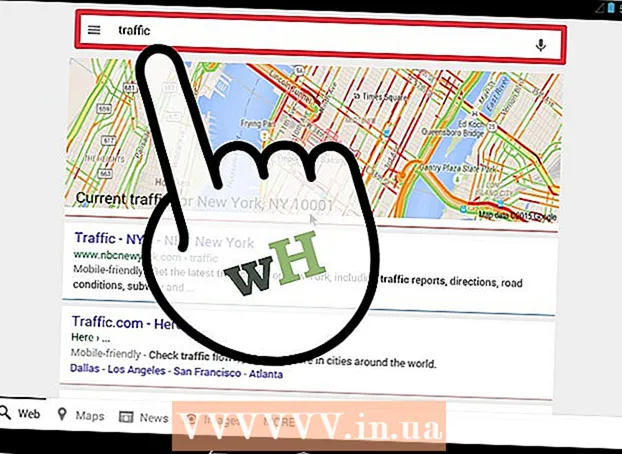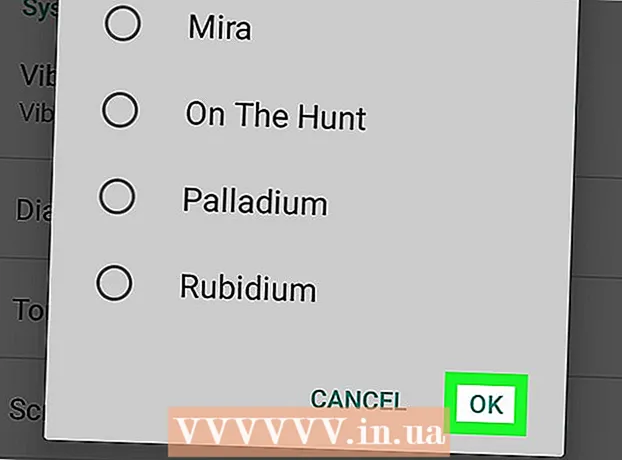రచయిత:
Monica Porter
సృష్టి తేదీ:
19 మార్చి 2021
నవీకరణ తేదీ:
27 జూన్ 2024
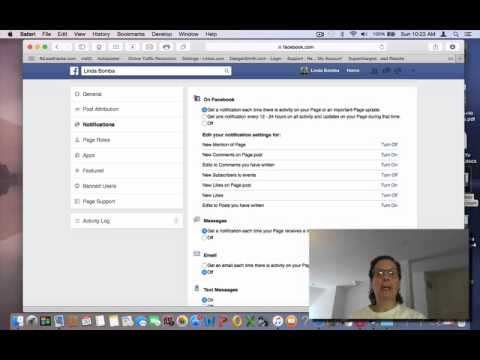
విషయము
ఈ వికీ మీ ఫేస్బుక్ పేజీ (ఫ్యాన్ పేజ్) నుండి సందేశాలను ఎలా పంపించాలో నేర్పుతుంది. మీ వ్యాపారానికి ఫేస్బుక్ పేజీ ఉంటే మరియు మీరు ఫేస్బుక్ మెసెంజర్ ద్వారా ఇష్టపడే వ్యక్తులతో సంభాషించాలనుకుంటే, దీన్ని చేయడానికి ఇక్కడ కొన్ని మార్గాలు ఉన్నాయి. అయితే, ఇటీవల, మునుపటి పేజీని సంప్రదించిన వినియోగదారులకు సందేశాలను పంపడానికి మాత్రమే ఫేస్బుక్ మిమ్మల్ని అనుమతిస్తుంది. సైట్ను టెక్స్ట్ చేయడానికి వినియోగదారులను ప్రోత్సహించడానికి అనేక మార్గాలు ఉన్నాయి.
దశలు
3 యొక్క విధానం 1: ఫ్యాన్ పేజ్ సందేశాన్ని ప్రారంభించండి
ఫేస్బుక్ అభిమానుల పేజీని తెరవండి. మీరు ఫేస్బుక్ హోమ్పేజీని తెరుస్తుంటే ఈ క్రింది విధంగా కొనసాగండి:
- అంశాన్ని కనుగొనండి సత్వరమార్గాలు (సత్వరమార్గం) ఎడమ మెనూ బార్లో.
- మీ సైట్ పేరుపై క్లిక్ చేయండి.
- మీరు ఈ ఎంపికను చూడకపోతే, మీరు “అన్వేషించు” క్రింద “పేజీలు” పై క్లిక్ చేసి, ఇక్కడ నుండి పేజీని ఎంచుకోవచ్చు.

క్లిక్ చేయండి సెట్టింగులు (సెట్టింగులు) పేజీ యొక్క కుడి ఎగువ మూలలో. పేజీ యొక్క కుడి ఎగువ మూలలో, మీకు సహాయం బటన్ యొక్క ఎడమ వైపున సెట్టింగులు బటన్ కనిపిస్తుంది.
క్లిక్ చేయండి సందేశాలు (సందేశం) పేజీ మధ్యలో ఉన్న డ్రాప్డౌన్ మెను నుండి. మీరు సాధారణ సెట్టింగ్ల పేజీకి మళ్ళించబడతారు. సందేశాలు జాబితాలో ఐదవ ఎంపిక.
- మీరు ప్రధాన మెనూ యొక్క కుడి వైపున ఉన్న మెనుని చూస్తున్నారని నిర్ధారించుకోండి.

పెట్టె చెక్ చేయబడిందని మరియు క్లిక్ చేయబడిందని నిర్ధారించుకోవడానికి దాన్ని మళ్ళీ తనిఖీ చేయండి మార్పులను ఊంచు (మార్పులను ఊంచు). మీరు మెసేజ్ బటన్ను చూపించడం ద్వారా నా పేజీని ప్రైవేట్గా సంప్రదించడానికి వ్యక్తులను అనుమతించు ఎంపికకు పక్కన ఉన్న చెక్బాక్స్ చూడాలి. ఈ పెట్టె చెక్ చేయబడిందని నిర్ధారించుకోండి లేదా మీరు సందేశాలను అందుకోలేరు.
క్లిక్ చేయండి పేజీ ఎగువ ఎడమ మూలలో. మీరు పేజీ యొక్క ప్రధాన విభాగానికి తిరిగి వస్తారు.
బటన్ క్లిక్ చేయండి + ఒక బటన్ జోడించండి కవర్ చిత్రానికి దిగువన ఉన్న (ఒక బటన్ను జోడించండి). పేజీ యొక్క కుడి వైపున, కవర్ చిత్రానికి దిగువన లేత నీలం రంగు ఫ్రేమ్లో + జోడించు బటన్ ఎంపిక ఉంటుంది. ఈ ఐచ్చికము ఒక బటన్ను సృష్టించడానికి మిమ్మల్ని అనుమతిస్తుంది మరియు వినియోగదారు దానిని పేజీకి టెక్స్ట్ చేయడానికి క్లిక్ చేస్తారు.
క్లిక్ చేయండి మిమ్మల్ని సంప్రదించండి (మిమ్మల్ని సంప్రదిస్తోంది). దశ 1 (దశ 1) కింద మనకు ఐదు ఎంపికలు ఉంటాయి. మీరు సందేశాన్ని స్వీకరించాలనుకుంటున్నందున, మిమ్మల్ని సంప్రదించండి క్లిక్ చేయండి.
ఎంచుకోండి సందేశము పంపుము (సందేశము పంపుము). ఫేస్బుక్ సృష్టించిన బటన్తో ఐదు ఎంపికలను ఇస్తుంది. ఇవన్నీ అవసరమైన ఎంపికలు, కానీ ఈ సందర్భంలో మీరు సందేశాన్ని పంపడానికి ఎంచుకోవాలి.
క్లిక్ చేయండి తరువాత (తరువాత). ఈ నీలం బటన్ విండో దిగువ కుడి మూలలో ఉంది.
ఎంచుకోండి దూత. దశ 2 కింద ఉన్న ఏకైక ఎంపిక ఇది, అయితే పేజీకి ఒక బటన్ను జోడించడానికి మీరు దీన్ని క్లిక్ చేయాలి
క్లిక్ చేయండి ముగింపు (సాధించారు). ఈ నీలం బటన్ విండో దిగువ కుడి మూలలో ఉంది. ప్రక్రియను పూర్తి చేసిన తర్వాత, వినియోగదారులు పేజీని టెక్స్ట్ చేయమని ప్రాంప్ట్ చేసే పెద్ద బటన్ను చూడటం ప్రారంభిస్తారు. ప్రకటన
3 యొక్క విధానం 2: ఇన్బాక్స్ పేజీని ఉపయోగించండి
ఫేస్బుక్ అభిమానుల పేజీని తెరవండి. హోమ్ పేజీలో, శీర్షిక క్రింద ఉన్న పేజీ పేరును క్లిక్ చేయండి సత్వరమార్గాలు ఎడమ మెనూ బార్లో.
క్లిక్ చేయండి ఇన్బాక్స్ (మెయిల్బాక్స్).
సంభాషణను నొక్కండి.
మీ సమాధానం కంపోజ్ చేసి క్లిక్ చేయండి పంపండి (పంపండి). ప్రకటన
3 యొక్క విధానం 3: నమోదిత సందేశాన్ని వర్తించండి
ఫేస్బుక్ అభిమానుల పేజీని తెరవండి.
క్లిక్ చేయండి సెట్టింగులు పేజీ యొక్క కుడి ఎగువ మూలలో.
క్లిక్ చేయండి మెసెంజర్ ప్లాట్ఫాం (మెసెంజర్ ప్లాట్ఫాం) ఎడమవైపు మెను నుండి. ఇది సాధారణ సెట్టింగులకు స్వయంచాలకంగా మళ్ళించబడితే, ఎడమవైపు ఉన్న మెను కొన్ని నిర్దిష్ట సెట్టింగులను అందిస్తుంది. మెసెంజర్ ప్లాట్ఫాం జాబితా యొక్క ఏడవ సెట్టింగ్ మరియు లోపల క్షితిజ సమాంతర మెరుపు బోల్ట్తో డైలాగ్ బబుల్ చిహ్నాన్ని కలిగి ఉంది.
కి క్రిందికి స్క్రోల్ చేయండి అధునాతన సందేశ లక్షణాలు (అధునాతన సందేశ లక్షణం). ఈ రకమైన సందేశం కోసం మీరు తప్పనిసరిగా ఫేస్బుక్ అనుమతి పొందాలి. మెసేజింగ్ చందాలు సైట్లను వినియోగదారులకు ప్రచారం కాని సందేశాలను పంపడానికి అనుమతిస్తాయి.
క్లిక్ చేయండి అభ్యర్థన (అభ్యర్థన). ఈ ఎంపిక రిజిస్ట్రేషన్ సందేశ విభాగం యొక్క కుడి వైపున ఉంటుంది. మీరు దాన్ని క్లిక్ చేసినప్పుడు, ఫారమ్ ఉన్న విండో తెరవబడుతుంది.
ఈ పత్రాన్నీ నింపండి. మీరు పనిచేసే సైట్ రకాన్ని బట్టి ఈ ఫారమ్ను పూరించండి. ఏ రకమైన సందేశాన్ని పంపాలో మీరు ఎంచుకోవచ్చు: వార్తలు, ఉత్పాదకత లేదా వ్యక్తిగత ట్రాకింగ్. ఆ తరువాత, వినియోగదారుకు పంపాల్సిన సందేశం గురించి అదనపు వివరాలను జోడించే అవకాశం మీకు ఉంటుంది. ఫారమ్ మీకు సందేశం పంపడానికి ఒక టెంప్లేట్ను అందించాలి.
- గమనిక: ఈ సందేశాలు ప్రకృతిలో ప్రచారంగా ఉండకూడదు, లేకుంటే మీకు చందా సందేశ లక్షణానికి ప్రాప్యత ఇవ్వబడదు. మీరు దీన్ని అర్థం చేసుకున్నారని నిరూపించడానికి ఫారం దిగువన ఉన్న పెట్టెను ఎంచుకోండి.
క్లిక్ చేయండి రాసినది భద్రపరచు (రాసినది భద్రపరచు). ఈ నీలం బటన్ విండో దిగువ కుడి మూలలో ఉంది.
క్లిక్ చేయండి సమీక్ష కోసం సమర్పించండి (సమీక్ష కోసం సమర్పించండి). మీరు సరైన రూపంలో నింపిన తర్వాత, మీరు కేసును సమీక్ష కోసం సమర్పించవచ్చు. సైట్ చందా టెక్స్టింగ్ కోసం ఆమోదించబడితే, మీరు రోజూ టెక్స్ట్ వినియోగదారులకు అనుమతించబడతారు.
- ఈ అభ్యర్థనలు ప్రాసెస్ చేయడానికి ఐదు పనిదినాలు పట్టవచ్చని ఫేస్బుక్ తెలిపింది. మీరు వారి నిర్ణయం యొక్క వివరణాత్మక నోటిఫికేషన్ను అందుకుంటారు.
సలహా
- సైట్ సెట్టింగ్లకు నావిగేట్ చేయడానికి ప్రయత్నించండి మరియు క్లిక్ చేయండి సందేశం ఎడమ-ఎక్కువ మెను బార్లో. మీరు సైట్ యొక్క సందేశ సెట్టింగులను, ప్రతిస్పందన సహాయకుడిని అనుకూలీకరించగలరు లేదా టెక్స్టింగ్ కోసం అపాయింట్మెంట్ను సెటప్ చేయవచ్చు.